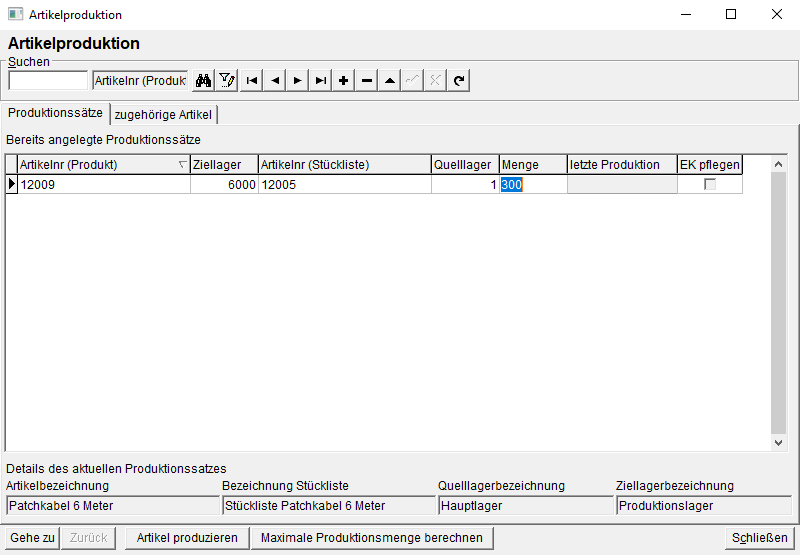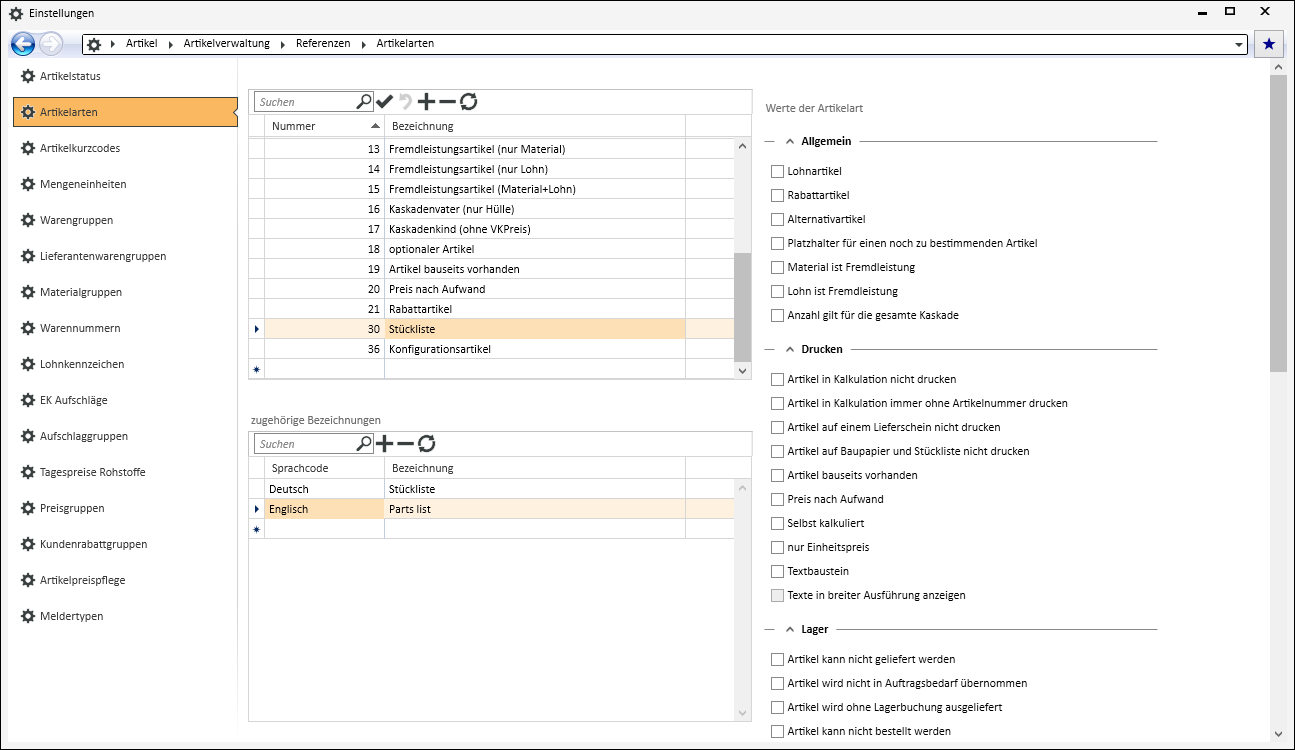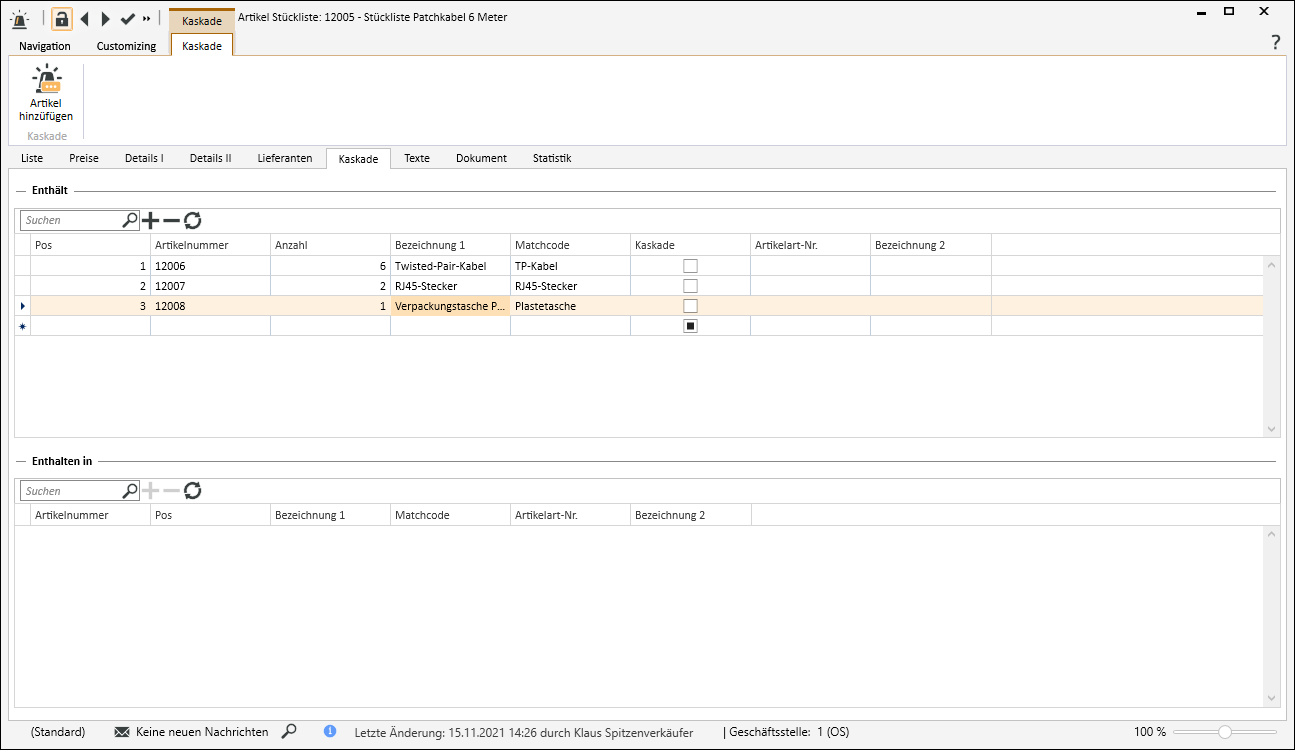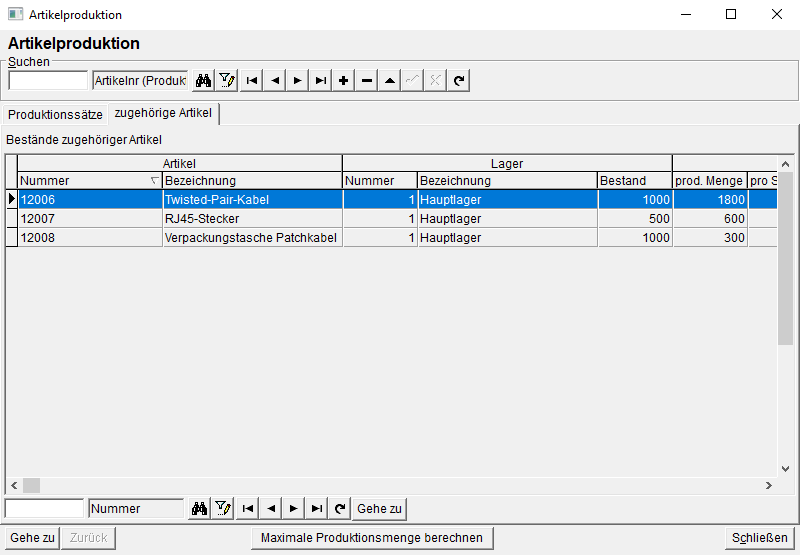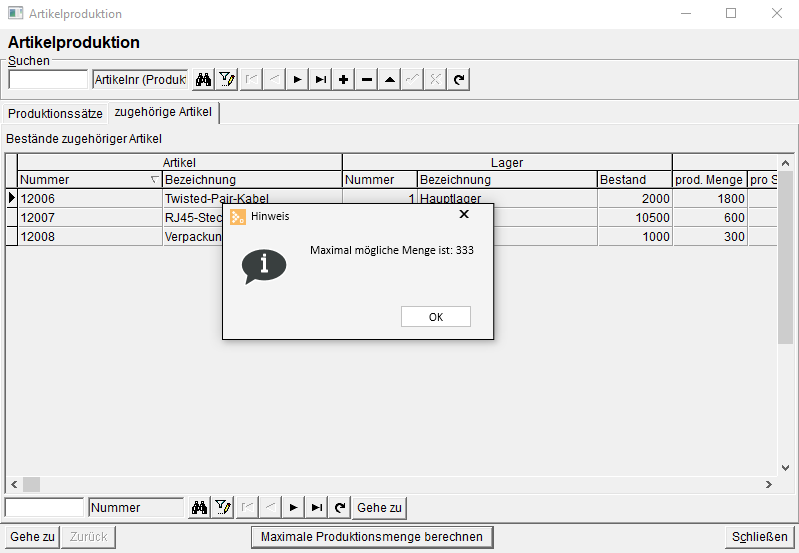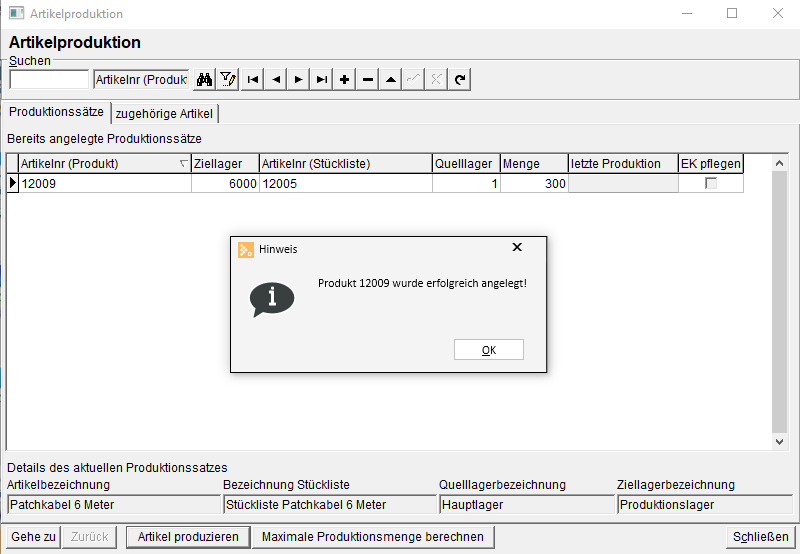Produktionen
esProduktion erlaubt die lagermäßige Behandlung selbstproduzierter Artikel durch Verringerung der Lagerbestandsmenge bei den Einzelteilen und entsprechende Bestandserhöhung beim Produkt. Auf diesem Wege wird eine ordnungsgemäße Buchung des Abgangs von Einzelteilen ohne Lieferung erreicht, sowie die entsprechende Buchung des Zugangs an neu produzierten Teilen ohne einen Wareneingang.
Die Basis für diese Buchungen sind sogenannte Produktionssätze, in denen unter Verwendung von Artikel kaskade![]() Auf dem Register Artikel/ Leistungen | Kaskade ist es möglich, einem Artikel mehrere Artikel unterzuordnen (Kaskade / Stückliste).
Wird ein kaskadierter Artikel in ein Projekt eingefügt, werden automatisch die untergeordneten Artikel hinzugeladen. Dies kann in einer festgelegten Reihenfolge geschehen.
Untergeordnete (kaskadierte) Artikel
Hier können einem Artikel weitere Artikel zugeordnet werden. Sofern ein Artikel, dem weitere Artikel zugeordnet sind, in ein Projekt eingelesen wird, werden ebenfalls die dazugehörigen untergeordneten Artikel mitgeladen.n die Zusammensetzung von zu produzierenden Artikeln definiert wird. Daher ist das Modul esKaskade Voraussetzung für den Einsatz von esProduktion.
Auf dem Register Artikel/ Leistungen | Kaskade ist es möglich, einem Artikel mehrere Artikel unterzuordnen (Kaskade / Stückliste).
Wird ein kaskadierter Artikel in ein Projekt eingefügt, werden automatisch die untergeordneten Artikel hinzugeladen. Dies kann in einer festgelegten Reihenfolge geschehen.
Untergeordnete (kaskadierte) Artikel
Hier können einem Artikel weitere Artikel zugeordnet werden. Sofern ein Artikel, dem weitere Artikel zugeordnet sind, in ein Projekt eingelesen wird, werden ebenfalls die dazugehörigen untergeordneten Artikel mitgeladen.n die Zusammensetzung von zu produzierenden Artikeln definiert wird. Daher ist das Modul esKaskade Voraussetzung für den Einsatz von esProduktion.
Werden später bei einem Auftrag derart produzierte Artikel verwendet, können nur noch als Fertigprodukt dem Lager entnommen werden, statt die einzelnen Bestandteile für den Kunden sichtbar zu verwenden.
Dieser Menüpunkt Artikel | Produktion ist nur dann verfügbar, wenn die Lizenz esProduktion vorhanden ist.
Die Berechtigung Artikel | Warenbewegung | Artikelproduktion ist für die das Modul esProduktion erforderlich.
Stückliste
Die Stückliste wird wie ein gewöhnlicher Artikel unter Artikel | Artikel / Leistungen angelegt. Die einzelnen Artikel dieser Stückliste werden unter dem Register Artikel | Artikel / Leistungen | Kaskade angelegt. Es können auch kaskadierte Artikel als Positionen der Stückliste angelegt werden.
Funktionen
Die Produktionssätze werden in der Liste Bereits angelegte Produktionssätze angezeigt.
Sie können über die Schaltfläche im Navigator einen neuen Datensatz anlegen. Über die ![]() Auswahlfelder Artikelnr (Produkt) und Artikelnr (Stückliste) rufen Sie den Artikelsuchassistent auf. Quell- und Ziellager können auch über das jeweilige
Auswahlfelder Artikelnr (Produkt) und Artikelnr (Stückliste) rufen Sie den Artikelsuchassistent auf. Quell- und Ziellager können auch über das jeweilige ![]() Auswahlfeldausgewählt werden.
Auswahlfeldausgewählt werden.
Tragen Sie die Menge manuell ein. Das letzte Produktionsdatum wird vom Programm eingetragen.
Nach dem Abspeichern des Datensatzes wird in der Tabelle Details des aktuellen Produktionssatzes die Bezeichnung des Artikels, der Stückliste und der Lager angezeigt.
Bevor mittels der Schaltfläche Artikel produzieren die Lagerbestände verändert werden, eine kleine Exkursion in das Register zugehörige Artikel.
Hier werden in der Tabelle Bestände zugehöriger Artikel alle Artikel angezeigt, deren Lagerbestände verändert werden, sofern die Artikel | Lagerartikel aus den bezeichneten Lagern sind. Die Artikelnummer des Produkt-Artikels wird dabei mit gelbem Hintergrund dargestellt.
Artikel produzieren
Klicken Sie auf dem Register Artikel | Produktionen | Produktionssätze auf die Schaltfläche Artikel produzieren.
Wird diese gedrückt, verändern sich die Lagerbestände der zugehörigen Artikel unter folgenden Bedingungen:
-
Von den aus der Stückliste hervorgehenden Quellartikeln, ist ausreichend Bestand auf dem Quelllager. Es wird berücksichtigt, ob unter Einstellungen | Artikel | Lagerverwaltung | Einstellungen - Bereich 'Allgemein' die Option Lager ins Minus Buchen aktiviert ist. Ferner wird der Mindestbestand der Lagerartikel geprüft.
-
Ist der Produkt-Artikel auf dem angegebenen Ziellager noch kein Lagerartikel, ist es erforderlich, diesen zuerst unter Artikel | Lagerartikel entsprechend anzulegen
-
Ist nicht genug Ware auf dem Quelllager, wird ermittelt wie viele Artikel produziert werden können. Das Programm schlägt dann eine Anpassung der zu produzierenden Menge vor.
Ist die Option Lager ins Minus Buchen unter Einstellungen | Artikel | Lagerverwaltung | Einstellungen - Bereich 'Allgemein' nicht aktiviert und es sind nicht genug Lagerbestände vorhanden, kann nicht produziert werden.
Die Produktion wird nach einem entsprechenden Dialog, wie zum Beispiel Maximal mögliche Menge ist: negative Menge abgebrochen.
Beispiel für die Artikelproduktion
Ein Elektrofachhandel hat 2000 Meter Twisted-Pair-Kabel, 10.000 Stück RJ-45-Stecker und 300 kleine Plastiktaschen im Lager 1 im Bestand.
Herr Müller – Mitarbeiter dieser Firma – möchte nun aus diesen Bestandteilen 300 verpackte 6 Meter Patchkabel produzieren und diese auf das Lager 6000 legen.
Aus den genannten Einzelartikeln lässt er von den Mitarbeitern im Lager diesen neuen Artikel herstellen.
Herr Müller selbst setzt sich vor seinen PC und startet das Produktionsmodul von eserp.
Der Artikel wurde noch nie produziert, daher ist es erforderlich einen neuen Produktionssatz anzulegen.
Um festzulegen, dass das Produkt das 6 Meter Patchkabel sein soll, doppelklickt er auf das Artikelnr (Produkt)- Feld und wählt aus dem Artikelsuchassistenten sein Patchkabel aus.
Mit der Stückliste geschieht das Gleiche. Im Beispiel ist es erforderlich erst eine Stückliste anzulegen.
Stückliste anlegen
Es empfiehlt sich, vor dem Anlegen der ersten Stückliste unter Einstellungen | Artikel | Artikelverwaltung | Referenzen | Artikelarten eine Artikelart Stückliste zu erstellen, um die Stücklisten von den anderen Artikeln zu unterscheiden.
Unter Artikel | Artikel / Leistungen legt Herr Müller die Stückliste wie einen gewöhnlichen Artikel an und wählt als Artikelart auf dem Register Artikel | Artikel / Leistungen | Details I die eben angelegte Stückliste.
Als Nächstes werden die einzelnen Komponenten der Stückliste auf dem Register Artikel | Artikel / Leistungen | Kaskade eingetragen.
Produktionssatz anlegen
Nun kann Herr Müller das Modul Artikel / Leistungen schließen und den Artikel | Produktionen | Produktionssatz im Produktionsmodul vervollständigen.
Der zu produzierende Artikel ist bereits eingetragen.
Die Stücklisten-Artikelnummer wählt er mit einem Doppelklick auf das Feld Artikelnr (Stückliste) aus dem Artikelsuchassistenten aus.
Als Quelllager wählt er sein Lager Nummer 1 aus der Drop-down-Liste und als Ziellager das Lager mit der Nummer 60000.
Als Menge wird 300 eingetragen und schließlich speichert er den Produktionssatz ab.
Lagerbestände prüfen
Um sich vor der Produktion die Lagerbestände der betroffenen Artikel anzusehen, wechselt er auf das Register Artikel | Produktionen | zugehörige Artikel.
Herr Müller sieht, dass der Bestand der Quellartikel ausreicht, und dass sein 6 Meter Patchkabel noch kein Lagerartikel auf dem Lager 60000 ist.
Mit der Schaltfläche Maximale Produktionsmenge berechnen kann die maximale Anzahl des zu produzierenden Artikels aufgrund der Lagerbestände ermittelt werden.
Artikel produzieren
Er wechselt auf das Register Artikel | Produktionen | Produktionssätze und produziert durch den Klick auf die Schaltfläche Artikel produzieren 300 Stück des neuen Artikels.
Das Feld letzte Produktion auf diesem Register erhält das Tagesdatum und als zugehöriger Artikel auf dem entsprechenden Register wird das 6 Meter Patchkabel auf Lager 6000 angezeigt.
Bei der Produktion kann ebenfalls der Mindestbestand eines Artikels, falls dieser in der Lagerverwaltung hinterlegt ist, angegriffen werden.
Für jeden Artikel, der dieses Kriterium erfüllt, wird eine Abfrage angezeigt:
Unter Berücksichtigung von Mindest- bzw. Lagerbestand können nur xx Einheiten dieses Artikels produziert werden. Soll die Menge im Produktionssatz dementsprechend angepasst werden? Ja / Nein
Dabei bedeuten die Antworten:
Ja
Die Anzahl wird dem Mindestbestand entsprechend angepasst.
Nein
Die Produktion wird komplett abgebrochen.
Damit hat Herr Müller seine erste Produktion mit eserp erfolgreich abgeschlossen.
Produktion und Bestellung
Ist in den Grundeinstellungen unter Einstellungen | Artikel | Warenbewegung | Einstellungen | Produktion die Option inkl. Bestellung aktiviert, wird bei der Produktion ein weiterer Bestellauswahl-Dialog angezeigt.
Auflösen einer Produktion
Innerhalb des Produktionsmodul ist es auch möglich ein bestehendes Endprodukt wieder in seine Einzelkomponenten aufzulösen.
Die Vorgehensweise ist ähnlich wie bei der eigentlichen Produktion.
Achten Sie darauf, dass auf dem Register Artikel | Produktionen | Produktionssätze eine negative Mengenangabe eingetragen wird.
Wird nun auf die Schaltfläche Artikel produzieren geklickt, so wird das Produkt wieder in seine Einzelteile anhand der Stückliste aufgelöst und die entsprechenden Mengenangaben der Stücklistenartikel werden aktualisiert.
Der Anwender erhält nach dem Auflösen einer Produktion eine Meldung, wenn die Auflösung erfolgreich war.